Pentru a specifica formatul datei, selectați celulele dorite, apoi mergeți la fila "Acasă", la grupul "Număr" și extindeți lista de formate în câmpul "Format numeric".
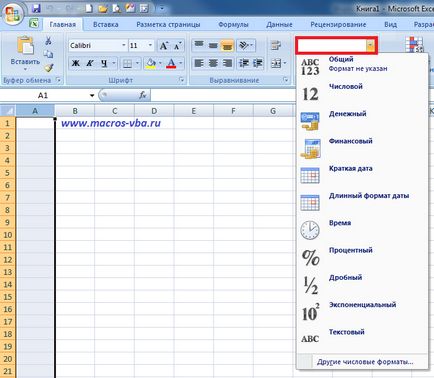
Două formate numerice sunt disponibile în lista verticală: "Date scurte" și "Long Date Format". În primul caz, data este afișată prin numere, iar în al doilea caz prin numere și cuvinte. Dacă formatele propuse nu sunt potrivite, selectați elementul "Alte formate numerice ...", rezultând în fereastra "Formatare celule".
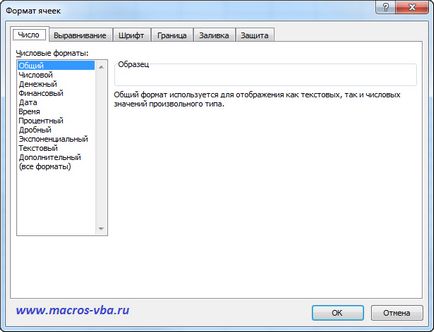
Această fereastră poate fi de asemenea apelată făcând clic pe butonul stâng al mouse-ului din colțul din dreapta jos al grupului,

sau doar faceți clic dreapta pe zona celulelor selectate și selectați "Formatare celule" din meniul contextual.

În fereastra "Formatul celulelor" apărută pe tab-ul "Număr" și în grupul "Formate numerice" se selectează elementul "Data"
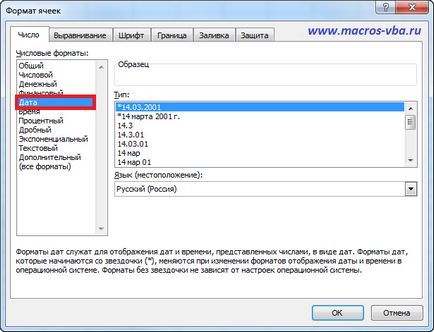
În partea dreaptă a ferestrei, sunt afișate caracteristicile acestui format, în grupul "Tip" alegem calea dorită de afișare a datei. Formatele de date, în fața cărora se află pictograma * (un asterisc), depind de data sistemului de operare, formatele înaintea cărora această pictogramă nu există - nu depind.
Cum configurez propriul format de date? Cum convertesc data la an, lună sau zi a săptămânii?
Selectați celulele necesare în foaia deschisă și apelați fereastra "Formatare celule" în oricare dintre modalitățile enumerate mai sus. În fereastra "Formatare celule", selectați fila "Număr" și selectați "Toate formatele" din grupul "Formate numerice". După aceea, plasați cursorul în câmpul "Type" (Tip) și tastați codul formatului numeric în aspectul tastaturii rusești:
- M - pentru afișarea lunilor ca număr între 1 și 12;
- MM - pentru afișarea lunilor ca număr între 01 și 12;
- MMM - pentru afișarea lunilor sub formă de "Jan" - "Dec";
- MMMMM - pentru a afișa luni ca prima literă a lunii;
Formatele cu codul "M" pot fi folosite pentru a converti data la o lună.
- d - pentru afișarea zilelor sub forma unui număr de la 1 la 31;
- dd - pentru a afișa zilele cu numărul de la 01 la 31;
- ddd - pentru afișarea zilelor în formatul "Mon" - "Sun";
- dddd - pentru afișarea zilelor în formatul "Luni" - "Duminică";
Formatele cu codul "d" sunt utilizate pentru a converti data la zi.
- yy - pentru afișarea anilor sub formă de numere de la 00 la 99;
-aaaa - pentru afișarea anilor sub formă de numere de la 1900 la 9999.
Formatele cu codul "g" sunt folosite pentru a converti data într-un an.
Cum configurez sistemul de date 1904?
În plus față de sistemul de date de mai sus, Excel suportă încă un sistem - 1904, care este utilizat pe computerele Macintosh. Excel modifică automat sistemul de date, dar dacă este necesar, poți să-l faci manual. Pentru a face acest lucru, faceți clic pe butonul "Office", selectați butonul "Opțiuni Excel", accesați secțiunea "Avansat" și găsiți grupul "Când recalculăm această carte". Pentru a schimba sistemul de date, selectați / deselectați caseta de bifare de lângă "Folosiți sistemul de date 1904".
Cum introduc o dată într-o celulă?
Pentru ca Excel să perceapă informațiile introduse în celulă ca o dată, trebuie să utilizați ca separator o perioadă, o liniuță sau o coloană "/". În acest caz, toate numerele introduse sub 31.12, 31-12 sau 31/12 vor fi automat percepute ca date, iar cele mari ca text. Așa cum am menționat mai sus, celulele cu date pot fi folosite în calcule.
Cum să introduceți date în Excel cu ajutorul unui add-in?
Pentru cei care lucrează activ cu datele din tabelele lor, au fost create add-ins, care sunt un calendar în Excel. Un exemplu de astfel de add-on este calendarul samradDatePicker. Dorim să mulțumim creatorilor acestei superstructuri și celor care l-au finalizat și l-au tradus în limba rusă! Adăugarea facilitează introducerea datelor în celulele din foaia de lucru Excel. După instalarea meniul contextual add-in (butonul din dreapta al mouse-ului) adaugă un element nou „Selectați din calendar“ și alocarea de celule care conțin data, dreptul celulei, pictograma calendar.

descărcare gratuită addad samradDatePicker pentru introducerea rapidă a datelor
Cum sunt instalate programe de completare în Excel. deja descrisă într-una din articolele de pe acest site, așa că nu voi repeta. Voi adăuga că puteți descărca gratuit acest add-on. și, de asemenea, să se familiarizeze cu alte add-in-uri utile pentru Excel.
Cum se introduce o dată statică, fixă, care nu poate fi actualizată în celulă?
Selectați celula în care doriți să inserați data curentă în fereastra deschisă și apăsați Ctrl +; (Virgulă). Când apăsați această combinație de taste, un fel de "instantaneu" este luat de la data curentă și introdus în celulă. Data introdusă în acest mod nu se schimbă odată cu timpul, dar rămâne fixă.
Cum inserez data curentă de actualizare automată în celulă?
Selectați celula dorită din fila Excel și introduceți funcția "Today", care utilizează valoarea ceasului de sistem al computerului, după cum se arată mai jos.

Funcția poate fi introdusă manual în celulă de la tastatură sau puteți utiliza funcția de asistent pentru funcții.
Alte materiale pe tema:
Articole similare
Trimiteți-le prietenilor: